Nếu bạn chơi Rocket League thường xuyên, bạn chắc chắn nên biết cách giao dịch với những người chơi khác. Kể từ khi trò chơi trở thành trò chơi miễn phí, đã có một lượng lớn người chơi mới muốn tận hưởng lối chơi phức tạp và nhịp độ nhanh.

Trong bài viết này, chúng tôi sẽ hướng dẫn bạn cách giao dịch, bất kể bạn chơi trên nền tảng nào. Sau đó, bạn sẽ có thể nhận được một số phụ kiện thú vị từ những người chơi khác!
Cách giao dịch trên Rocket League
Hãy cùng xem hệ thống giao dịch hoạt động như thế nào ở cấp độ cơ bản nhất.
- Khởi chạy Rocket League.
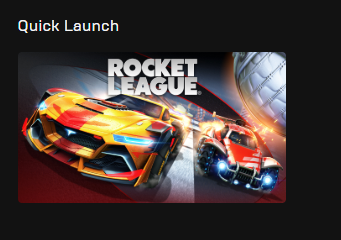
- Mời một người chơi tham gia bữa tiệc của bạn.
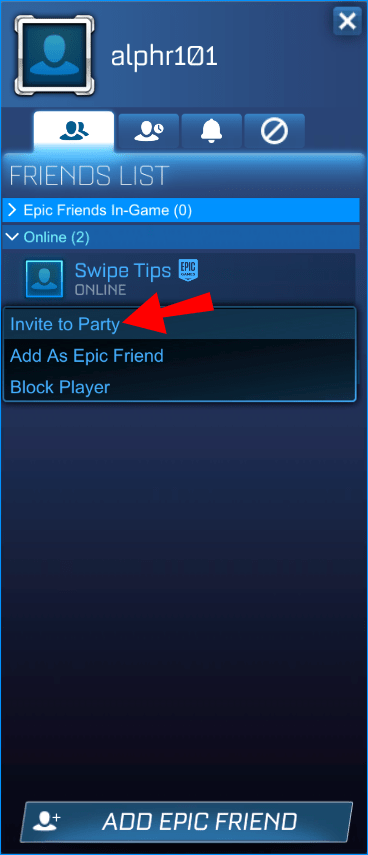
- Gửi yêu cầu giao dịch.
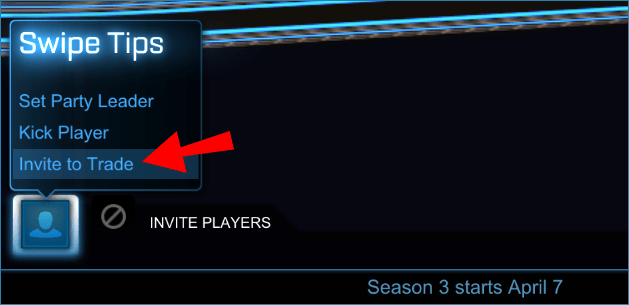
- Đàm phán về những gì cần giao dịch.
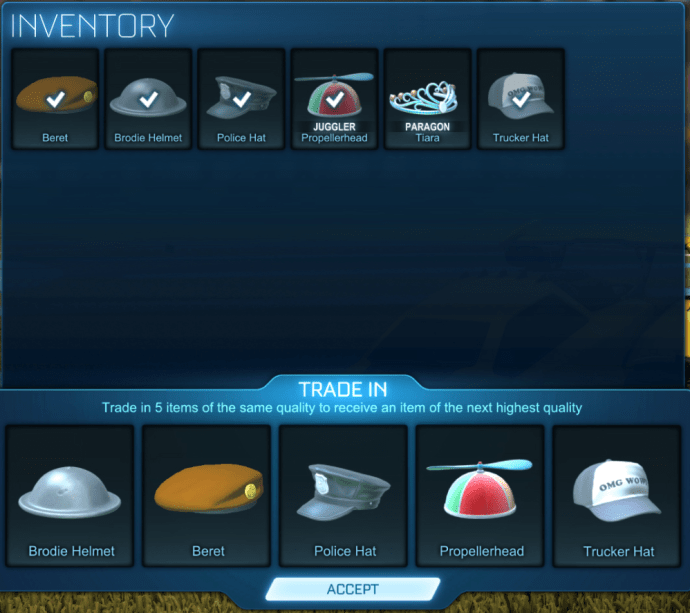
- Kết thúc phiên giao dịch.
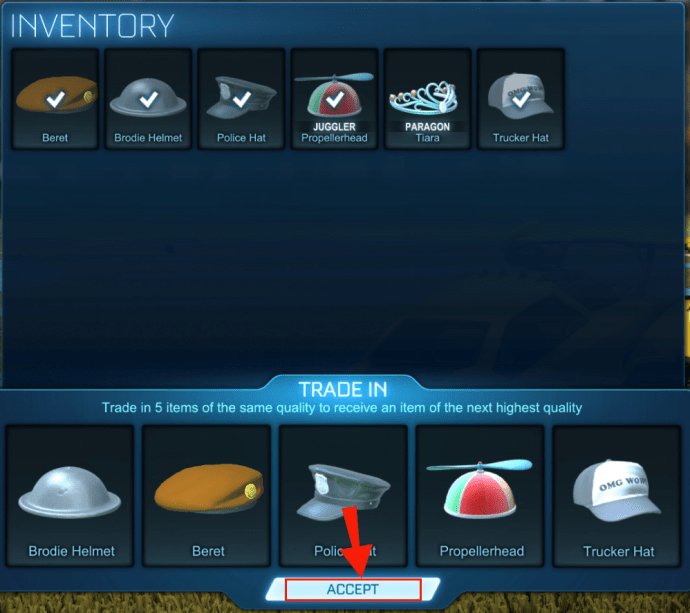
Bây giờ bạn đã có ý tưởng về những gì liên quan, hãy cùng xem cách giao dịch trên các nền tảng khác nhau. Chuẩn bị Tín dụng của bạn đã sẵn sàng!
Tốt hơn hết là bạn nên nói chuyện với người mà bạn muốn giao dịch trước để tránh bị lừa đảo và nhầm lẫn. Bạn có thể liên hệ với người đó thông qua các trang web khác để giao dịch Rocket League hoặc các nền tảng truyền thông xã hội khác. Hãy rõ ràng về những gì bạn muốn và những gì bạn có thể cung cấp cho mặt hàng mong muốn.
Cách giao dịch trên Rocket League trên PS4

Đây là các bước để giao dịch trên Rocket League cho PS4.
- Mời một người chơi tham gia bữa tiệc của bạn.
- Chọn tùy chọn Mời Giao dịch.
- Đi đến một thỏa thuận cho thương mại.
- Chọn các mặt hàng bạn muốn giao dịch.
- Chấp nhận giao dịch.
Tất cả đều đơn giản, phải không?
Cách giao dịch trên Rocket League trên Xbox

Quá trình giao dịch trên Xbox rất giống với giao dịch trên PS4. Các nhà phát triển đã làm rất tốt khi đơn giản hóa mọi thứ và làm cho nó giống nhau trên hầu hết các nền tảng.
- Mời một người chơi tham gia bữa tiệc của bạn.
- Chọn tùy chọn Mời Giao dịch.
- Đảm bảo rằng cả bạn và người chơi khác đều đồng ý về giao dịch
- Chọn các mặt hàng bạn muốn giao dịch.
- Chấp nhận giao dịch.
Cách giao dịch trên Rocket League trên Switch

Giao dịch với người chơi cho Rocket League trên Nintendo Switch là một chuyện dễ dàng.
- Tạo một bữa tiệc.
- Mời một người chơi tham gia bữa tiệc của bạn.
- Mời người chơi giao dịch với bạn.
- Bắt đầu thảo luận về những gì bạn muốn giao dịch.
- Chọn các mục đã thỏa thuận.
- Chấp nhận giao dịch với người chơi khác.
Trong khi Psyonix phải làm việc để điều chỉnh Rocket League cho Switch, hệ thống này vẫn giống nhau, mặc dù cần có số lượng phát triển tùy chỉnh.
Cách giao dịch trên Rocket League trên Epic Games
Đối với người chơi sử dụng Epic Games Launcher, phương thức giao dịch tương tự như sử dụng bảng điều khiển. Tuy nhiên, trước khi bạn có thể bắt đầu giao dịch, có một số bước bạn phải thực hiện trước. Bạn phải xác minh email của mình và bật xác thực hai yếu tố.
- Xác minh địa chỉ email của bạn thông qua trang web chính thức và đăng nhập vào hồ sơ của bạn.
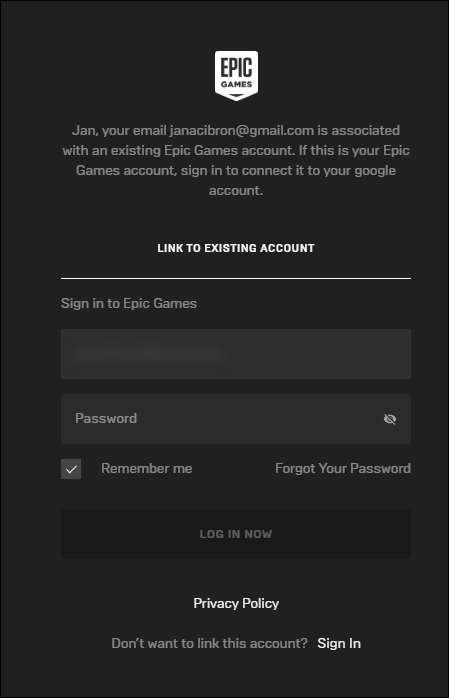
- Truy cập tài khoản Epic Games của bạn và bật xác thực hai yếu tố.
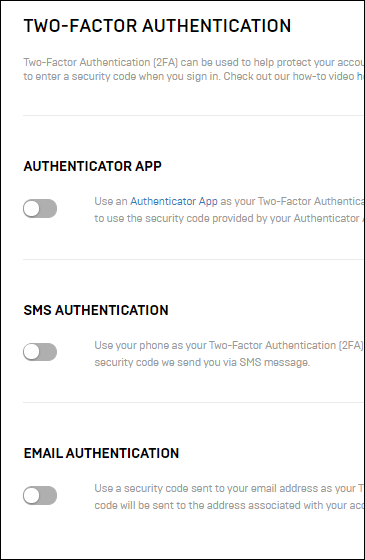
- Khởi chạy Rocket League với trình khởi chạy Epic Games.
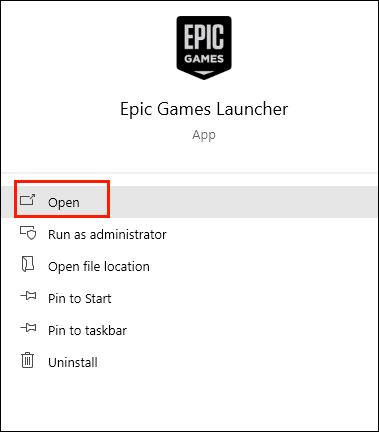
- Tạo một bữa tiệc.
- Mời người chơi khác.
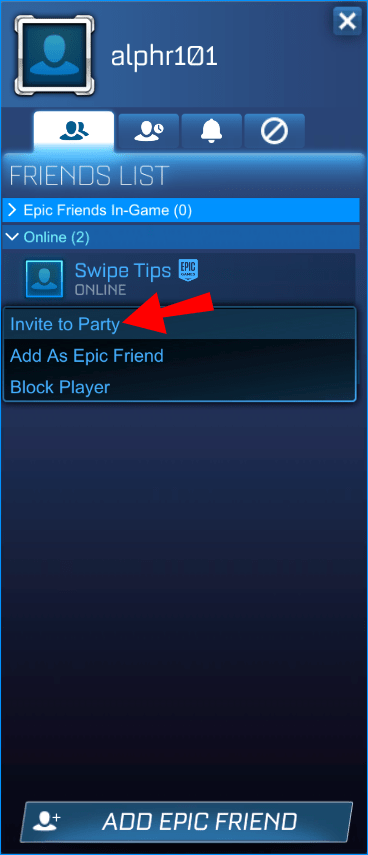
- Chọn Mời giao dịch.
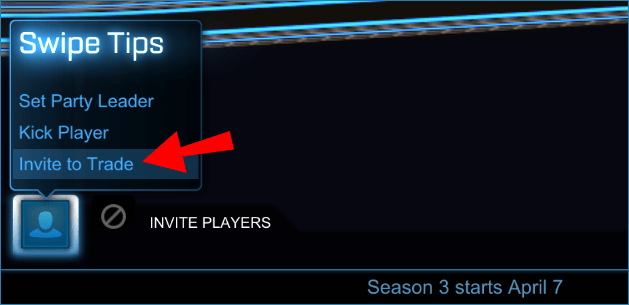
- Đảm bảo bạn đi đến một thỏa thuận.
- Đã chọn các mặt hàng bạn muốn giao dịch.
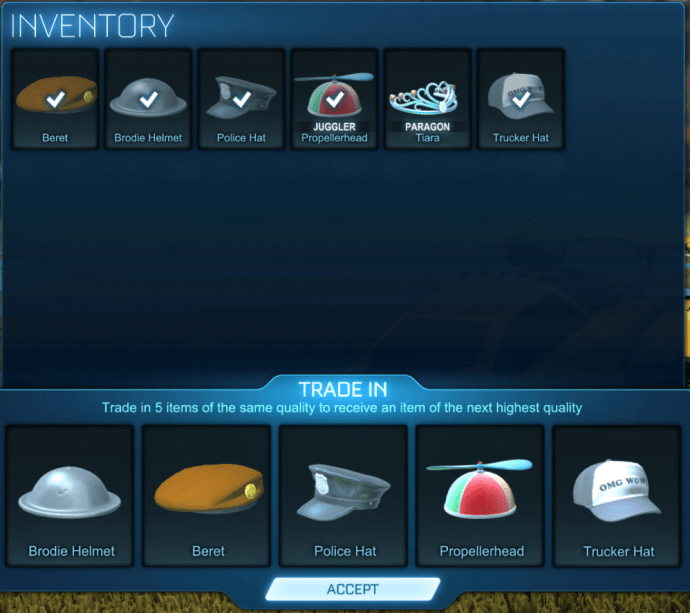
- Chấp nhận giao dịch.

Nếu bạn vẫn không thể giao dịch ngay cả sau khi xác minh địa chỉ email của mình và bật xác thực hai yếu tố, bạn nên liên hệ với bộ phận hỗ trợ khách hàng. Bạn có thể liên hệ với họ trên trang web chính thức của Liên đoàn tên lửa .
Cách giao dịch trên Rocket League trên PC
Một số người chơi không thích trình khởi chạy Epic Games, nhưng họ vẫn có thể chơi Rocket League trên PC. Cách duy nhất để làm điều đó là có trò chơi trên Steam. Nhưng kể từ khi trò chơi trở thành miễn phí để chơi, Steam đã xóa Rocket League.
Đừng lo lắng. Những người chơi đã cài đặt trò chơi trước đó vẫn có thể chơi Rocket League thông qua Steam. Miễn là nó vẫn còn trong thư viện của bạn, bạn có thể tải xuống lại nó.
- Khởi chạy Rocket League thông qua Steam.
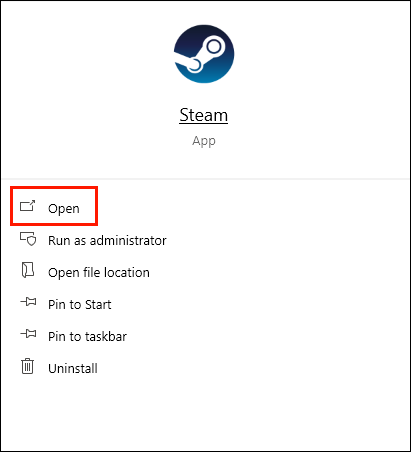
- Mời người chơi khác tham gia bữa tiệc của bạn.
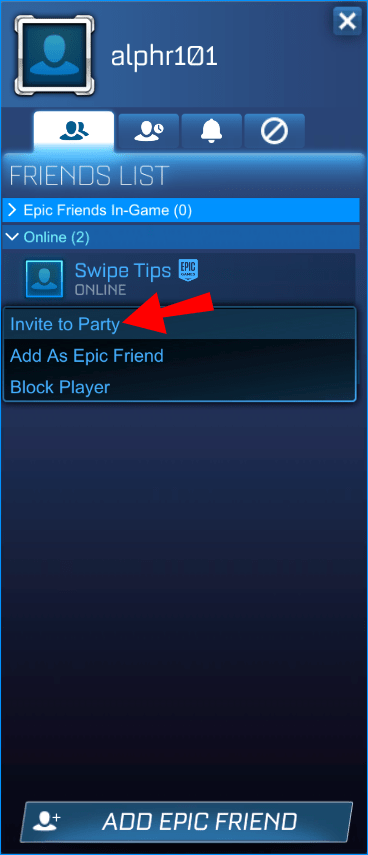
- Chọn Mời giao dịch.
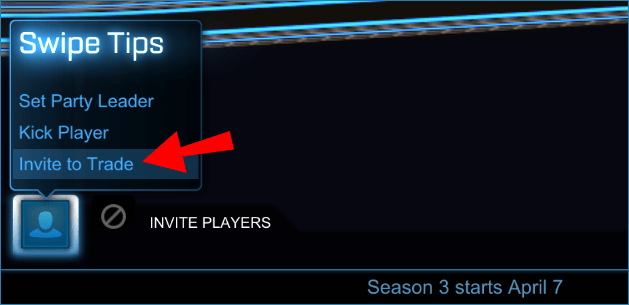
- Bắt đầu giao dịch.
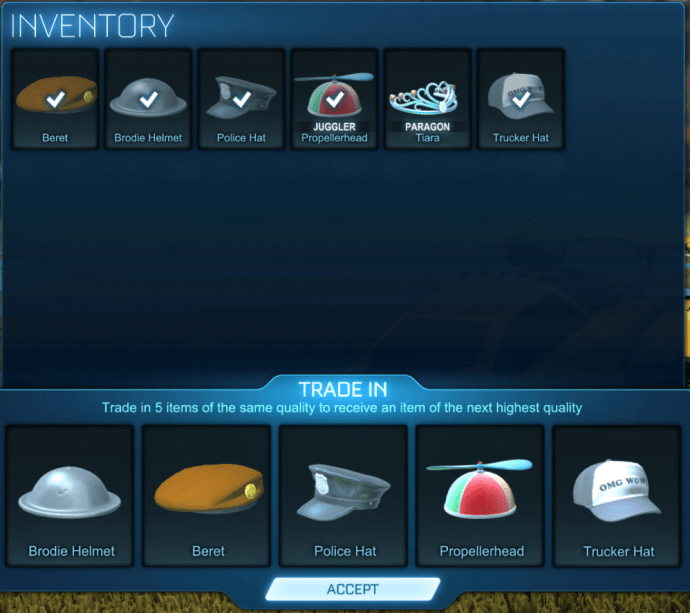
- Chấp nhận giao dịch.

Cách giao dịch trên Rocket League trên Split Screen
Rất tiếc, không thể giao dịch trên Rocket League chia đôi màn hình. Điều này đặc biệt bất tiện cho những người sử dụng cùng một thiết bị để chơi. Tuy nhiên, có thể sử dụng người chơi thứ ba làm người trung gian.
Người chơi thứ ba sẽ tạm thời giữ các vật phẩm đã giao dịch và chuyển chúng giữa hai người chơi đầu tiên. Bằng cách làm theo quy trình nêu trên, điều này có thể được thực hiện. Sẽ mất rất nhiều thời gian, nhưng đó là giải pháp tốt nhất.
Cho đến khi Psyonix thêm giao dịch chia màn hình vào trò chơi, đó không phải là một lựa chọn.
Cách giao dịch trên Rocket League miễn phí
Mặc dù giao dịch trong Rocket League là miễn phí, nhưng bạn chỉ có thể giao dịch miễn phí bằng cách mua 500 Tín dụng. Đây là khoản thanh toán một lần được thiết kế để ngăn những kẻ lừa đảo lợi dụng hệ thống. Psyonix đã giới thiệu điều này sau khi trò chơi chuyển sang mô hình chơi miễn phí.
Tuy nhiên, nếu bạn đã chơi trước khi chuyển đổi, bạn có thể giao dịch miễn phí. Giao dịch mua này chỉ áp dụng cho những người chơi tham gia sau bản cập nhật miễn phí.
- Nếu bạn là người chơi mới, trước tiên bạn phải mua ít nhất 500 Tín dụng.
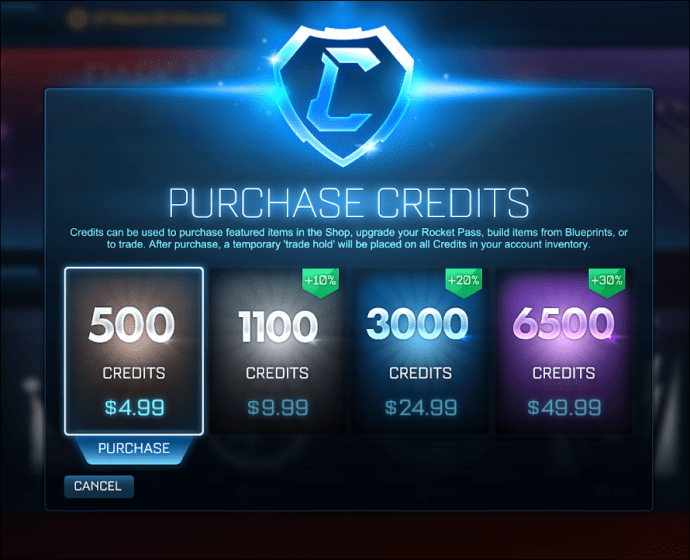
- Mời người chơi khác tham gia bữa tiệc của bạn.
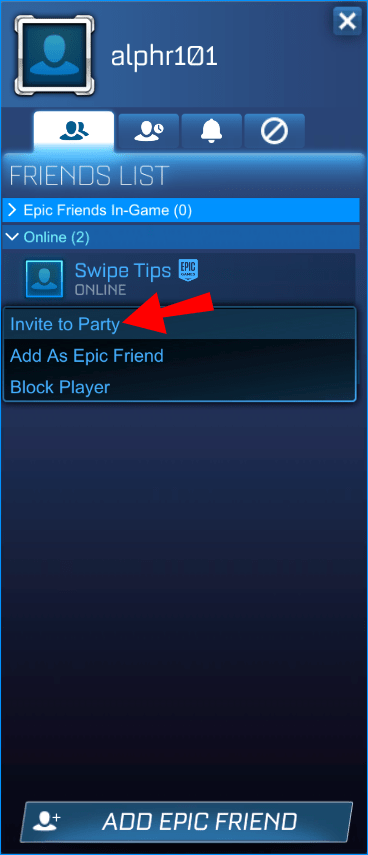
- Chọn Mời giao dịch.
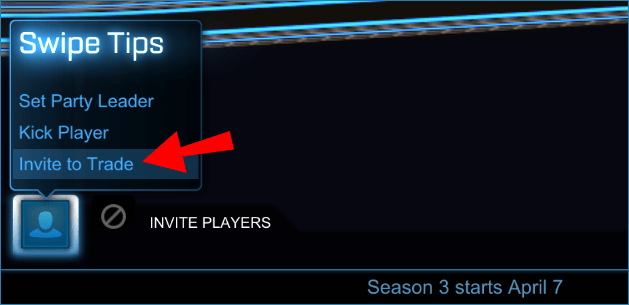
- Bắt đầu giao dịch.
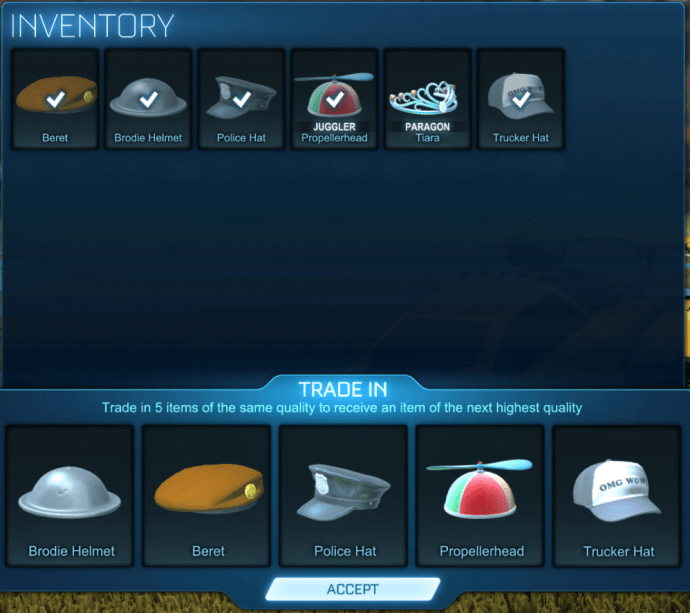
- Chấp nhận giao dịch.

Bằng cách thực thi quy tắc này, không chỉ các nhà phát triển có thể ngăn cản những trò gian lận mà còn an toàn hơn cho người chơi. Với lượng lớn người chơi mới, rất khó để ngăn chặn gian lận. Vì vậy, các biện pháp đã được thực hiện để đảm bảo an toàn cho người chơi.
Cách giao dịch trên Rocket League trên nhiều nền tảng

Giao dịch đa nền tảng là một tính năng được yêu cầu cao được triển khai khi chơi đa nền tảng được giới thiệu. Trước khi điều đó xảy ra, bạn cần đảm bảo thiết bị của mình có thể làm như vậy.
Hãy nhớ rằng cả hai người chơi cần phải có nhiều nền tảng để điều này hoạt động. Điều này có nghĩa là bạn sẽ cần yêu cầu người khác chuyển đổi nền tảng hoặc chính bạn làm như vậy.
- Đảm bảo rằng tùy chọn Chơi trên cùng một nền tảng được chọn.
- Mời người chơi khác tham gia bữa tiệc của bạn.
- Chọn Mời giao dịch.
- Bắt đầu giao dịch.
- Xác nhận giao dịch.
Cách giao dịch trên Rocket League mà không cần mua tín dụng
Đáng buồn thay, điều này là không thể. Như đã đề cập ở trên, bạn phải mua 500 Tín dụng bằng tài khoản của mình. Đây là cách duy nhất bạn được phép giao dịch.
Nếu không mua các khoản tín dụng, đơn giản là không có cách nào để làm như vậy. Thậm chí không kiếm được Tín dụng trong trò chơi sẽ hoạt động. Bạn phải chi $ 5.
Cách gửi lời mời giao dịch trong Rocket League
Đây là bước đầu tiên trong giao dịch. Bạn cần thêm ai đó vào danh sách Bạn bè của mình. Sau đó, bạn có thể bắt đầu giao dịch.
- Thêm người chơi khác làm bạn.
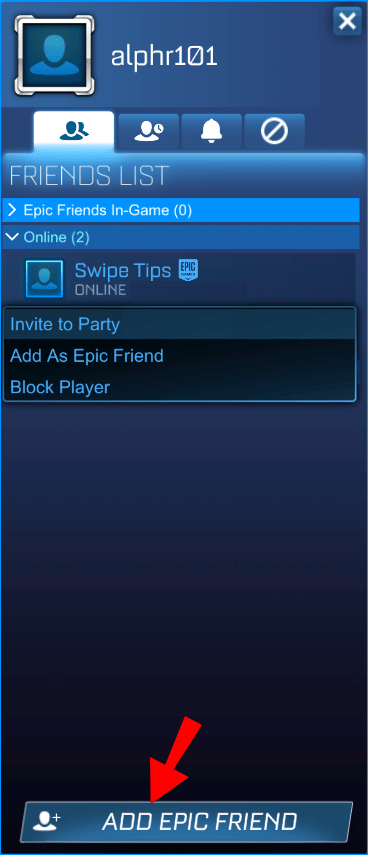
- Nhấp vào hình đại diện người chơi của họ ở bên cạnh màn hình gần hồ sơ của bạn.
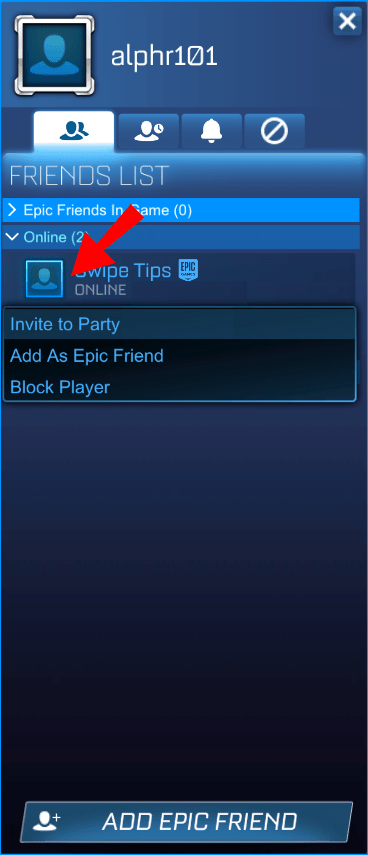
- Chọn Mời giao dịch.
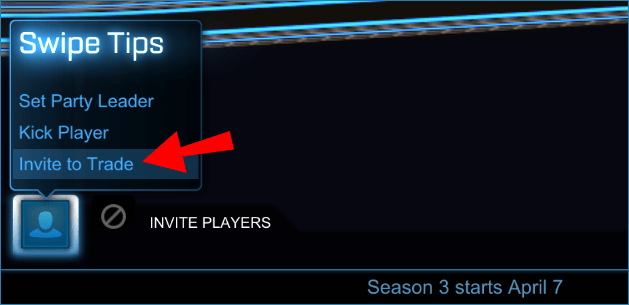
- Sau khi được chấp nhận, một cửa sổ mới sẽ bật lên.
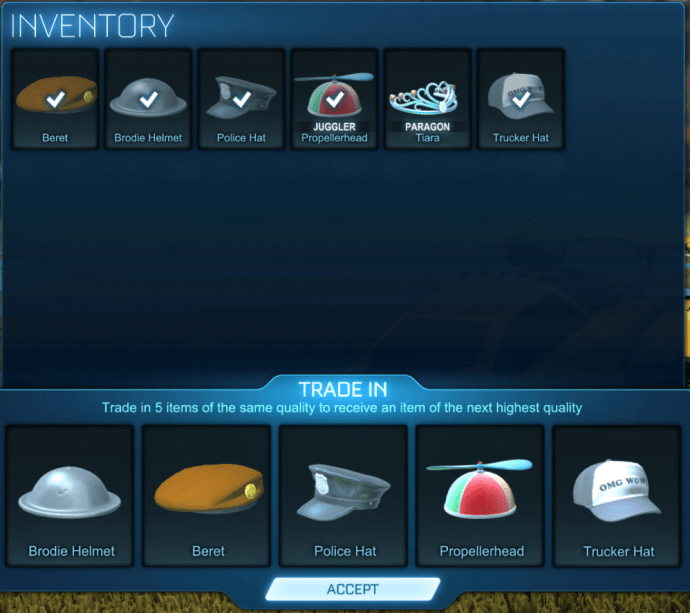
- Chọn Chấp nhận.

FAQS bổ sung
Hãy cùng xem câu trả lời cho một số câu hỏi thường gặp.
Bạn có thể giao dịch đa nền tảng trên Rocket League không?
Có, bạn có thể. Bạn chỉ cần nhiều hơn một nền tảng.
Trang web giao dịch liên đoàn tên lửa tốt nhất là gì?
Trang web tốt nhất để giao dịch Rocket League là Rocket-League.com . Nó có các danh mục cho các mặt hàng và phạm vi giá cả.
Vật phẩm đắt nhất trong Liên minh tên lửa là gì?
Gold Rush alpha boost, trị giá 900.000 Tín dụng. Chỉ những người chuyên nghiệp mới có chúng, khiến nó trở nên cực kỳ hiếm và đắt tiền.
Giao dịch liên đoàn tên lửa là gì?
Rocket League là tính năng để người chơi trao đổi vật phẩm với những người chơi khác. Các khoản tín dụng cũng có thể giao dịch.
làm thế nào để bạn chụp màn hình trên snapchat mà họ không biết
Giao dịch trong Rocket League
Giao dịch trong Rocket League là một cách tuyệt vời để nâng cấp ngoại hình xe của bạn. Nếu may mắn, bạn có thể tìm thấy ai đó có bánh xe hoặc khung xe mà bạn muốn và có lẽ bạn cũng có những thứ họ đang tìm kiếm. Bạn cũng kiếm được tín dụng nếu bạn cung cấp một cái gì đó hiếm!
Bạn có thường xuyên giao dịch trên Rocket League không? Bạn có thấy lời khuyên trong bài viết này hữu ích không? Hãy cho chúng tôi biết trong phần bình luận bên dưới!

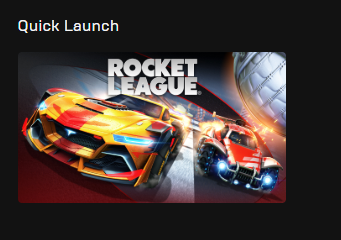
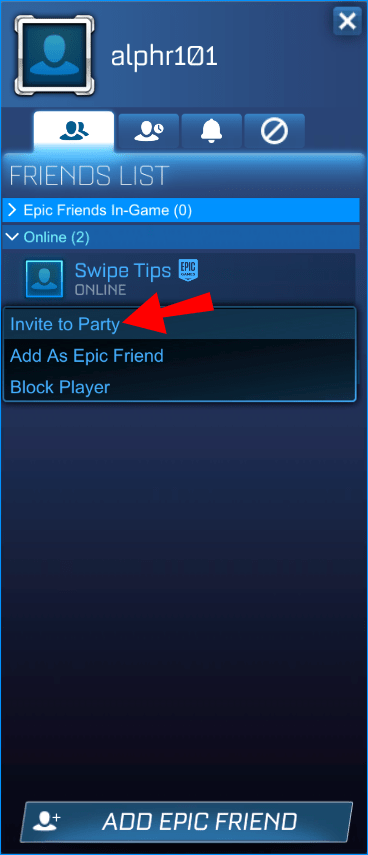
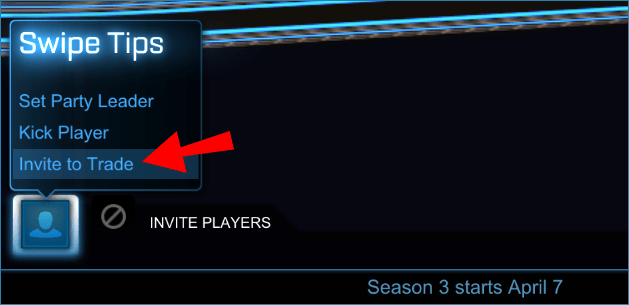
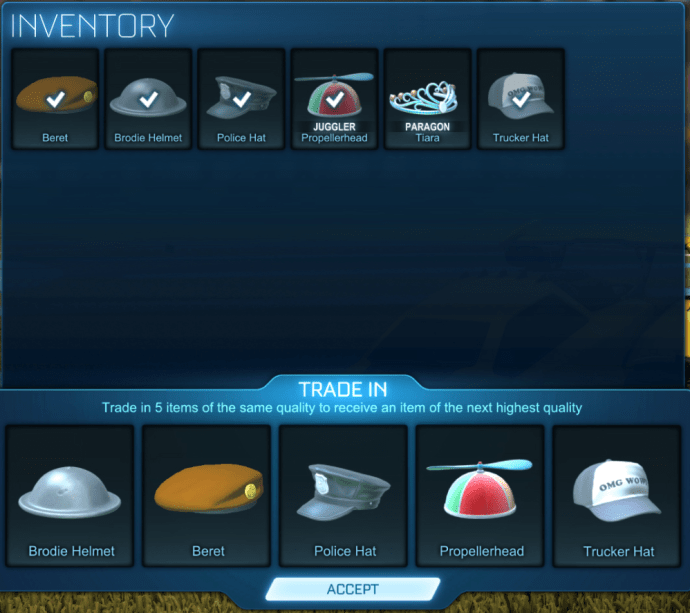
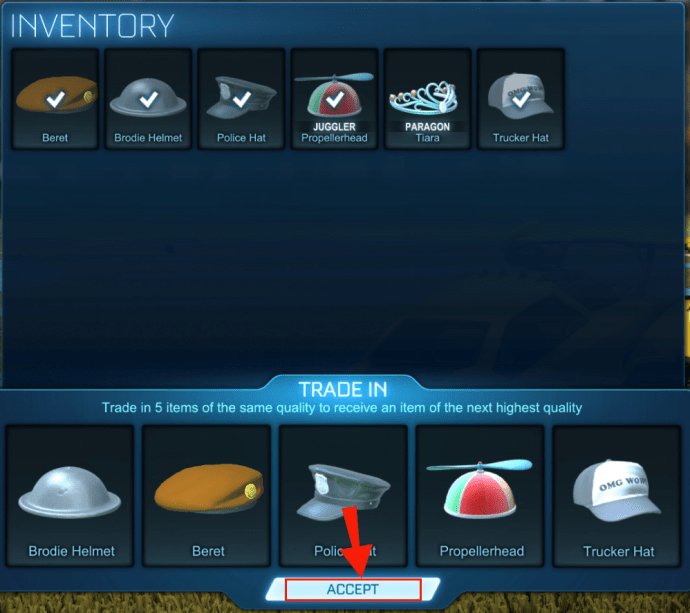
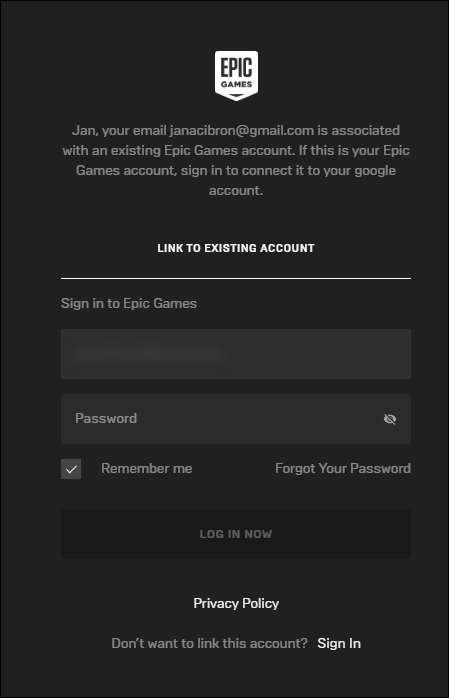
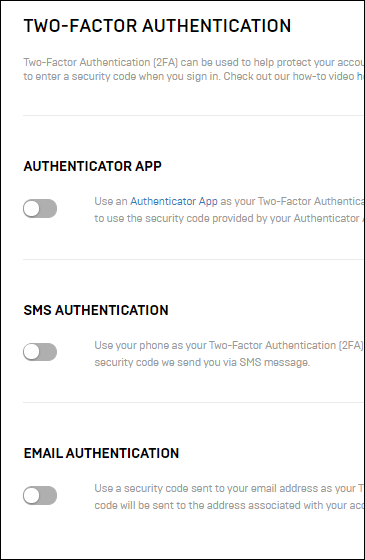
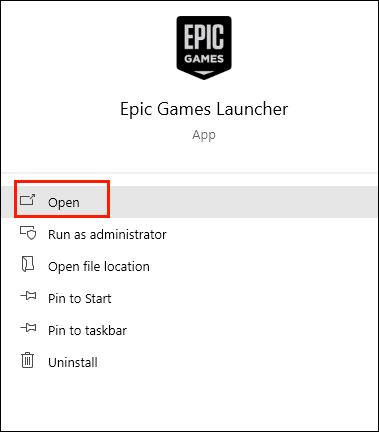
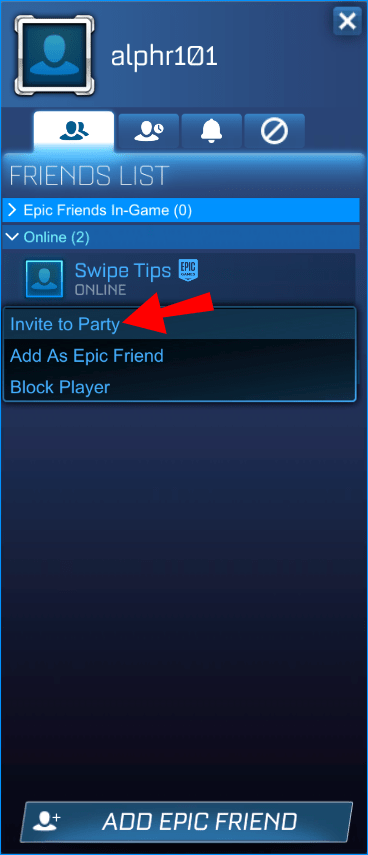
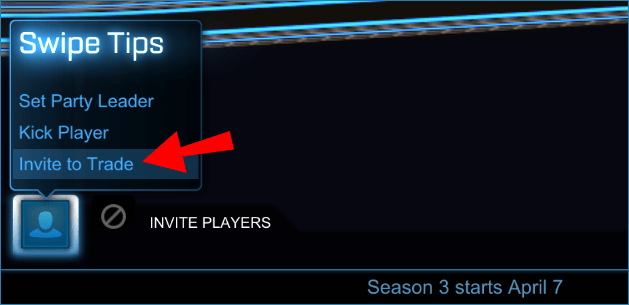
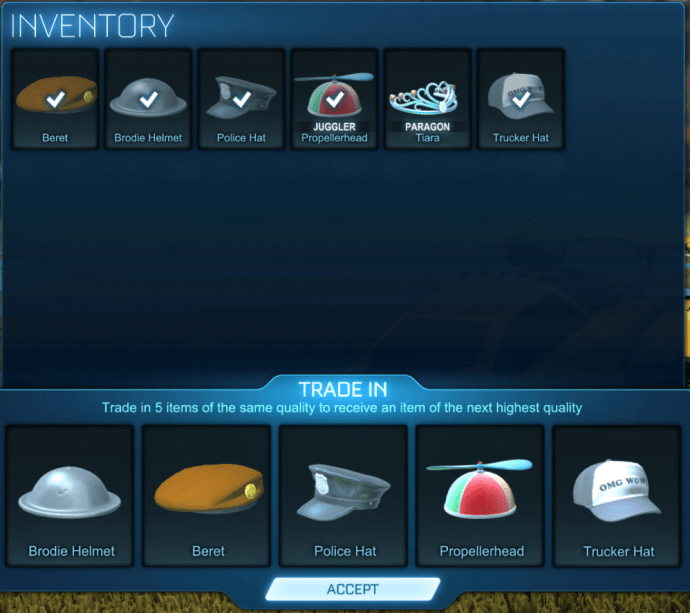

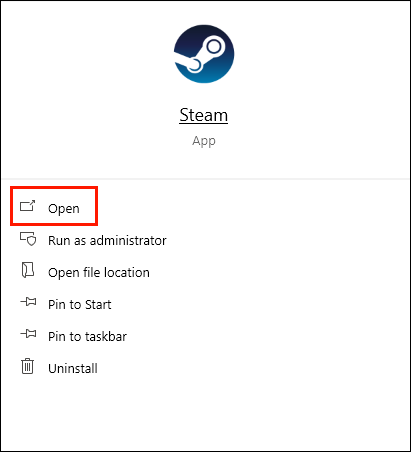
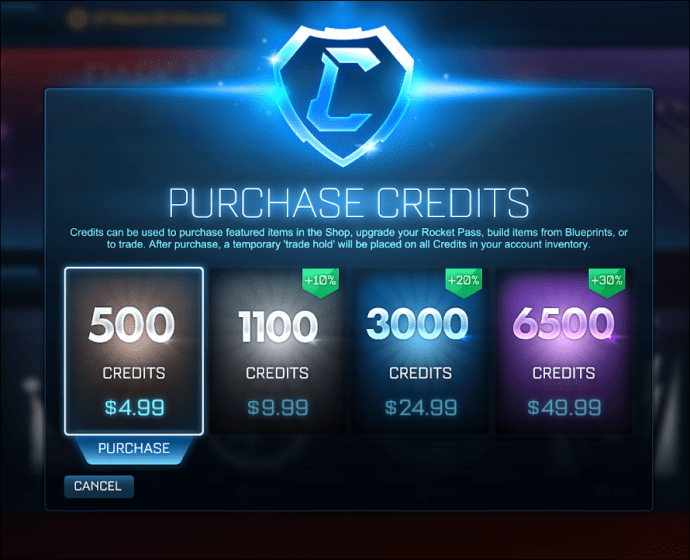
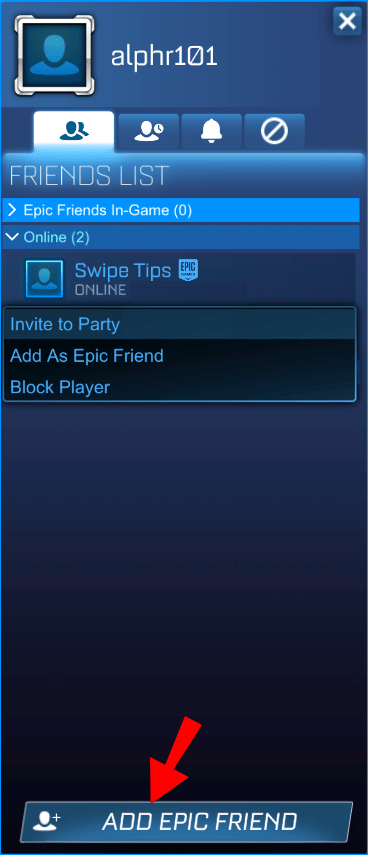
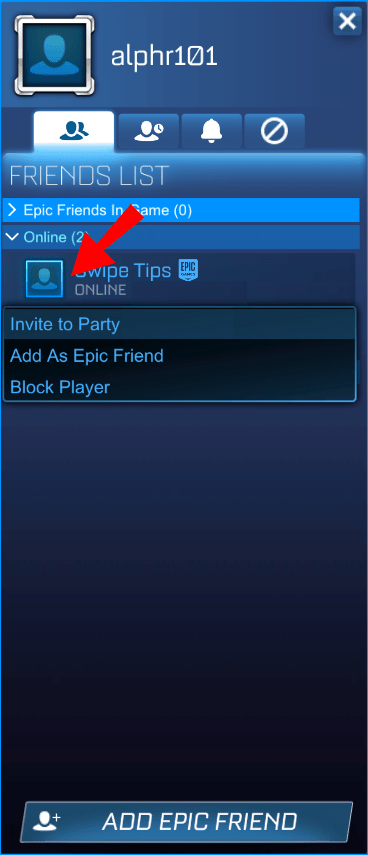





![Cách xóa vĩnh viễn tài khoản Amazon của bạn [tháng 2 năm 2021]](https://www.macspots.com/img/amazon-smart-speakers/62/how-delete-your-amazon-account-permanently.jpg)


